Za pomocą 'Płyta CD' Komenda
Polecenie „cd” jest używane zarówno w powłoce Bash, jak i Zsh do zmiany bieżącego katalogu. Funkcja rekursywnego przeszukiwania katalogów w celu znalezienia plików i folderów nazywa się rekursywne rozszerzanie ścieżki który jest obsługiwany tylko przez zsh. Tutaj pokazano użycie polecenia 'cd' w powłoce bash i zsh.
Grzmotnąć
Musisz wpisaćpełnąścieżkędo katalogu w bash aby zmienićkatalog a rekursywne rozwijanie ścieżki nie jest obsługiwane przez bash.
$ kod CD/python
Zsh
Katalog i plik można łatwo przeszukiwać w tej powłoce. Jeśli wpiszesz cd + spacja + c + tabulator w powłoce zsh, przeszuka każdy plik lub folder o nazwie zaczynającej się od 'do' i pokaże nazwę pliku lub folderu, który został znaleziony jako pierwszy.
% CDCNa przykład, jeśli kod folder został znaleziony i zostanie wyświetlony. Jeśli ponownie wpiszesz '/p' wtedy pokaże pliki, a nazwa folderu zaczyna się od 'p'.
% cd p
Korekta pisowni
Sprawdzanie pisowni to bardzo przydatna funkcja dla każdej powłoki. Użytkownicy mogą łatwo poprawić błąd pisowni za pomocą tej funkcji. Ta funkcja jest obsługiwana zarówno przez Grzmotnąć i Zsh. Ale korektę pisowni można wykonać bardziej efektywnie w Zsh muszla. Użycie tej funkcji jest pokazane dla obu pocisków poniżej.
Grzmotnąć
Załóżmy, że chcesz przejść do katalogu 'Muzyka' ale wpisałeś 'Muzyka” przez pomyłkę, wtedy bash shell domyślnie nie wykryje błędu pisowni i wyświetli komunikat o błędzie: „Brak takiego pliku lub katalogu”.
$ cd Muzyka
Aby rozwiązać ten problem, musisz włączyć sprawdzanie pisowni. otwarty ~/.bashrc plik w dowolnym edytorze do dodania linii, aby włączyć sprawdzanie pisowni. Tutaj nano edytor służy do edycji pliku.
$ nano ~/.bashrcDodaj następujący wiersz na końcu pliku, zapisz i zamknij plik.
shopt -s cdspell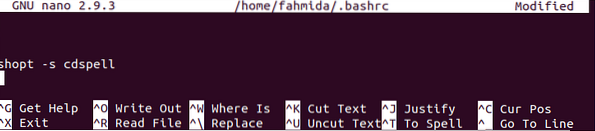
Teraz uruchom następujące polecenie, aby na stałe potwierdzić zmianę.
$ źródło ~/.bashrcJeśli uruchomisz powyższe 'Płyta CD' polecenie z błędem pisowni z terminala, to automatycznie poprawi nazwę folderu.
$ cd Muzyka
Zsh
Sprawdzanie pisowni nie jest domyślnie włączone również w powłoce zsh. Tak więc, jeśli uruchomisz polecenie „echo”, takie jak następujące polecenie z błędem ortograficznym, wyświetli się komunikat o błędzie.
% ehco "Witaj świecie"otwarty ~/.zshrc plik w dowolnym edytorze i dodaj następujące wiersze na końcu pliku. Pierwsza linia włączy sprawdzanie pisowni w Zsh. Domyślne wartości opcji sprawdzania pisowni to, [tak] to wskazuje nie, tak, przerwij i edytuj. Druga linia zmieni domyślne wartości, aby opcje były bardziej zrozumiałe dla użytkownika. Tutaj, nano edytor służy do edycji pliku.
% nano ~/.zshrcsetopt poprawny
export SPROMPT="Popraw %R do %r? [Tak, Nie, Przerwij, Edytuj] ”
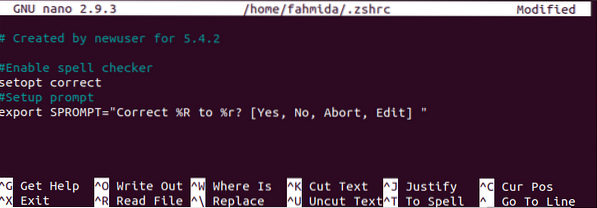
Zapisz i wyjdź z pliku i uruchom następujące polecenie, aby zaktualizować zmianę.
% źródło ~/.zshrcPonownie uruchom poprzednie polecenie i sprawdź dane wyjściowe. Teraz użytkownik otrzyma opcje poprawiania danych wyjściowych. Jeśli wpiszesz „y”, pisownia zostanie poprawiona automatycznie.
% ehco "Witaj świecie"
Jeśli chcesz, aby wynik był bardziej efektywny przy użyciu kolorów, uruchom następujące polecenie z powłoki zsh, aby włączyć kolor.
% automatycznego wczytywania kolorów i&kolorów UNastępnie dodaj następującą linię w ~/.zshrc plik jak poprzednio.
eksportuj SPROMPT="Popraw $fg[czerwony]%R$reset_color do $fg[zielony]%r$reset_color?[Tak, Nie, Przerwij, Edytuj] ”
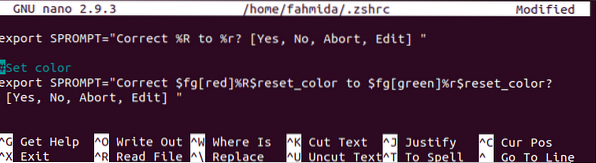
Teraz uruchom dowolne polecenie z błędem pisowni i sprawdź dane wyjściowe. Tutaj słowo błędu zostanie wyświetlone w kolorze czerwonym, a prawidłowe słowo zostanie wyświetlone w kolorze zielonym.
% ehco "Witaj świecie"
Korzystanie z motywów
Wygląd znaku zachęty powłoki można zmienić za pomocą różnych motywów i wtyczek. Zarówno powłoki bash, jak i zsh mają wiele rodzajów motywów do zmiany wyglądu powłoki. Jak motyw może być używany w powłokach bash i zsh, pokazano w dalszej części tego artykułu.
Grzmotnąć
Aby zainstalować dowolny motyw bash, musisz zainstalować git. Uruchom następujące polecenie, aby zainstalować pakiet git.
$ sudo apt-get install git
Po zainstalowaniu git, uruchom następujące polecenie, aby utworzyć klon Bash-it szablon.
$ git clone --depth=1 https://github.com/Bash-it/Bash-it.git ~/.bash_it
Uruchom następujące polecenie, aby zainstalować Bash-it szablon po sklonowaniu. Naciśnij 'tak' kiedy poprosi o zachowanie kopii zapasowej ~/.profil_bash lub ~/.bashrc i append bash-it szablon na końcu pliku.

Następujące dane wyjściowe pojawią się po zakończeniu procesu instalacji.
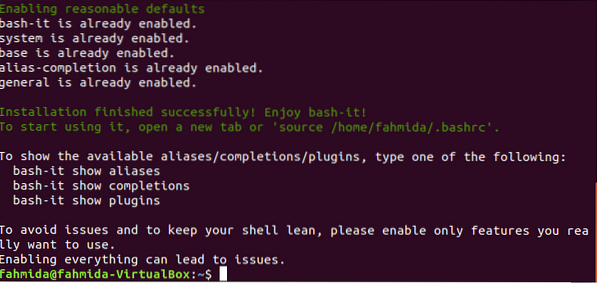
Teraz, jeśli otworzysz ~/.bashrc plik za pomocą dowolnego edytora plik będzie zawierał następującą zawartość. „bobby” jest ustawiony jako domyślny motyw szablonu bash-it.
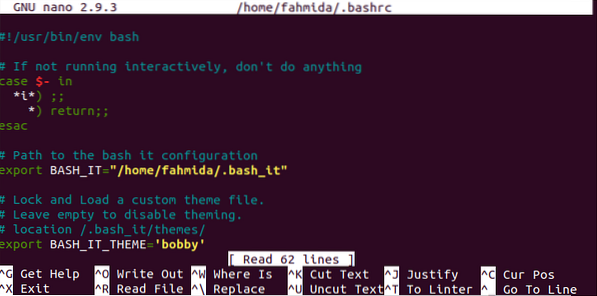
Uruchom następujące polecenie, aby potwierdzić aktualizację powłoki.
$ źródło ~/.bashrcPo prawidłowym zainstalowaniu szablonu w terminalu pojawi się następujący monit prompt. Teraz zamknij terminal. Zobaczysz ten sam monit o bash za każdym razem, gdy otworzysz terminal.

Wiele motywów jest dostępnych dla bash-it szablon, który wyświetla monit bash na różne sposoby. Jeden z nich jest 'zazdrość' motyw. Jeśli chcesz ustawić ten motyw, otwórz ~/.bashrc za pomocą dowolnego edytora i zmień 'BASH_IT_THEME' wartość do 'zazdrość'.
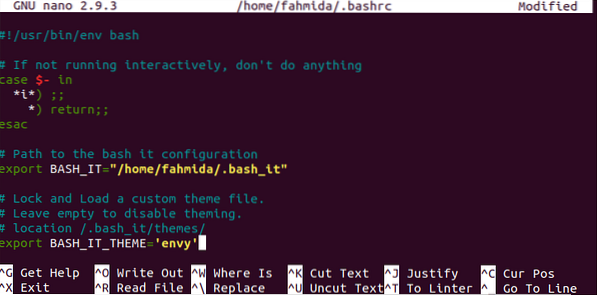
Ponownie uruchom 'źródło' polecenie do trwałego potwierdzenia aktualizacji update. Następujące dane wyjściowe pojawią się po ustawieniu motywu „zazdrość”.

Zsh
Podobnie jak bash, powłoka zsh ma wiele motywów. Jednym z motywów zsh jest o mój-zsh. Uruchom następujące polecenie, aby zainstalować ten motyw dla powłoki zsh.
% sh -c "$(curl -fsSLhttps://surowy.github.com/robbyrussell/oh-my-zsh/master/tools/install.sz)"

Po zainstalowaniu motywu naciśnij 'ty zrobić domyślną powłokę zsh.
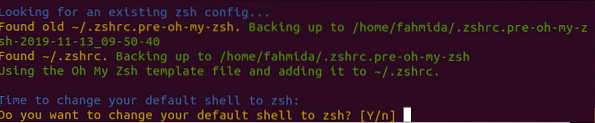
Poprosi o hasło roota, aby zakończyć proces instalacji. Następujące dane wyjściowe pojawią się po zakończeniu procesu instalacji.
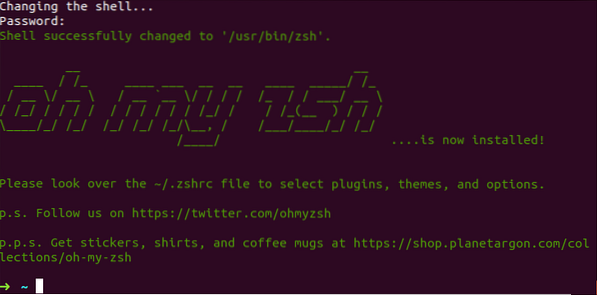
Teraz, jeśli otworzysz ~/.zshrc, zobaczysz wpisy dla o mój-zsh szablon. „robbyrussell” jest ustawiony jako domyślny motyw szablonu.
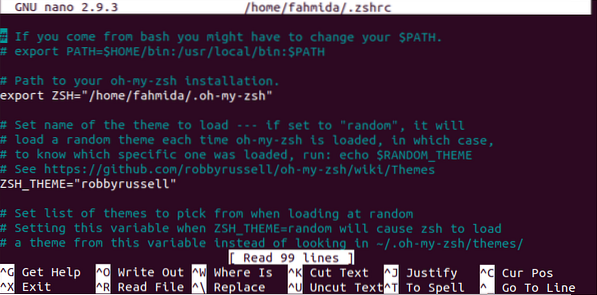
Aby zachować zmianę na stałe, musisz uruchomić polecenie „źródło”.
% źródło ~/.zshrcJeśli chcesz zmienić motyw na 'strzałka' następnie otwórz ~/.zshrc w dowolnym edytorze i zmień wartość 'ZSH_THEME' do 'strzałka'.
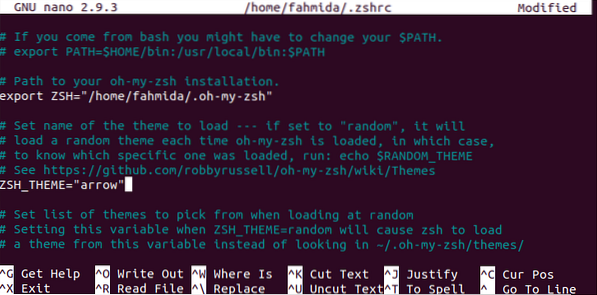
Musisz ponownie uruchomić polecenie „źródło”, aby trwale zaktualizować zmianę dla powłoki zsh. Po ustawieniu tego motywu pojawi się następujący symbol strzałki.
% źródło ~/.zshrc
Jeśli zamkniesz terminal i ponownie otworzysz powłokę zsh, pojawi się następujące wyjście:.

Korzystanie z rozszerzenia Wildcard
Rozszerzenie blankietowe może być używane w bash na różne sposoby bez żadnych ustawień. Ale rozszerzanie za pomocą symboli wieloznacznych nie jest domyślnie włączone w powłoce zsh. W tej części tego artykułu pokazano, w jaki sposób można użyć rozszerzenia wieloznacznego w bash i zsh.
Grzmotnąć
Załóżmy, że musisz znaleźć wszystkie pliki z rozszerzeniem „log” bieżącej lokalizacji za pomocą polecenia „echo”. W tym miejscu wartość „*.log' jest przypisany do zmiennej, akta które są używane w poleceniu 'echo' do wyświetlenia listy wszystkich plików dziennika.
$ ls$ files="*.log"
$ echo $pliki
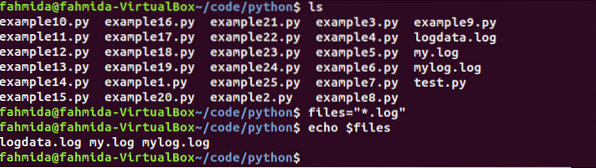
Zsh
Jeśli uruchomisz powyższe polecenia w powłoce zsh to wartość $files zostanie wydrukowana zamiast listy plików dziennika, ponieważ rozwijanie za pomocą symboli wieloznacznych nie jest domyślnie włączone dla powłoki zsh.
% ls% plik="*.log"
% echo $plików
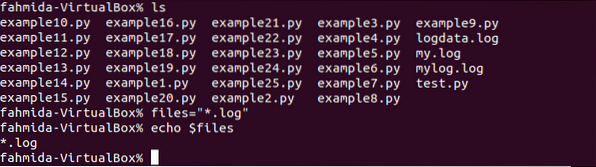
Uruchom następujące polecenie, aby włączyć rozszerzanie symboli wieloznacznych dla zsh.
% zestaw -o GLOB_SUBSTTeraz, jeśli uruchomisz poprzednie polecenia, wyświetli się lista plików dziennika.

Wniosek
Bash i Zsh to bardzo przydatne powłoki dla użytkowników Linuksa. Obie muszle mają kilka przydatnych funkcji. Użytkownik może wybrać powłokę na podstawie wymaganego zadania. Niektóre ważne różnice między tymi dwoma powłokami zostały opisane w tym artykule na odpowiednich przykładach. Mam nadzieję, że różnice między tymi dwoma pociskami zostaną wyjaśnione czytelnikom po przeczytaniu tego artykułu
 Phenquestions
Phenquestions


